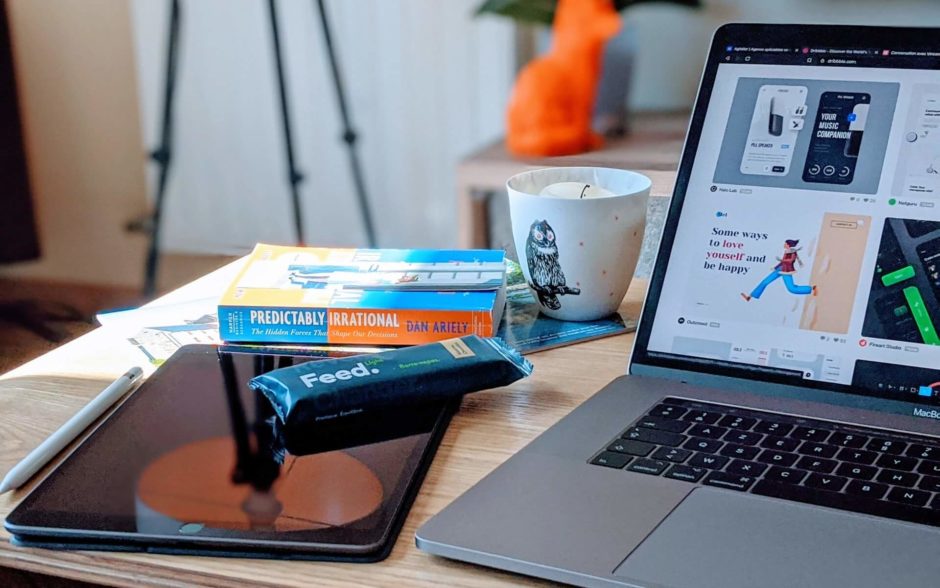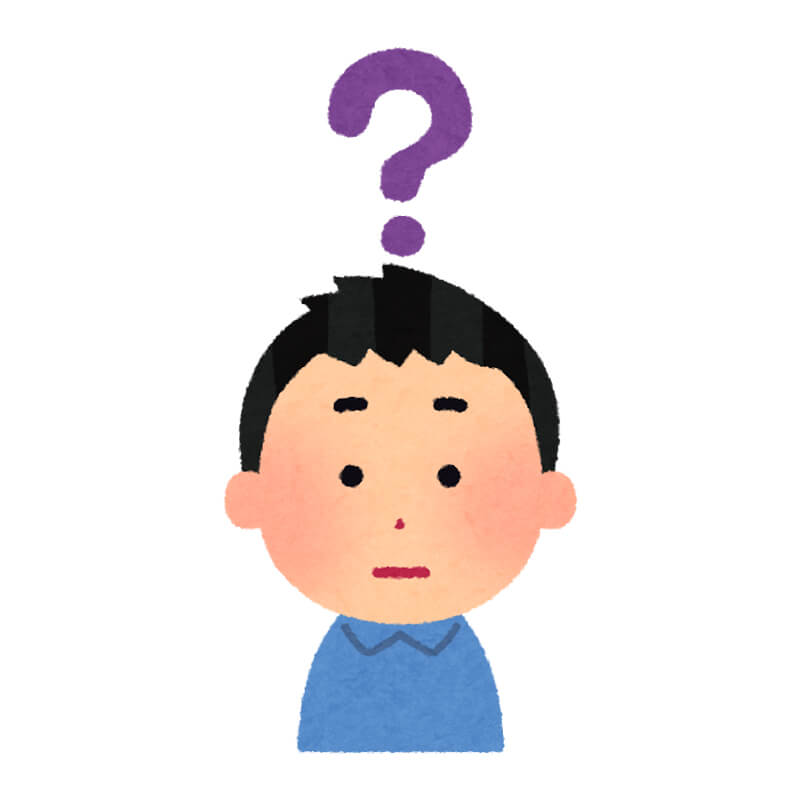 ブログ運営初心者の方
ブログ運営初心者の方
今回は、こんなお悩みにお答えします。
この記事では、ブログ運営におすすめな便利ツール(8つ)を、以下のカテゴリに分けて紹介していきます。
- キーワード関連ツール
- アクセス解析ツール
- 画像素材関連ツール
現在、私は「企業HPを3つ、自身のサイトを2つ」の、合わせて5つのWEBサイトを運営しており、一番長く携わっているサイトの運営期間が3年ほどになりました(2020年4月現在)。
ブログを運営するにあたり、SEOキーワードの選定や検索順位のチェック、アクセスチェックは常に必要ですし、コンテンツ制作に欠かせない画像素材関連のツール(サイト)も頻繁に使います。
今回は、ブログ運営をする上でよく使うツールをまとめてみましたので、ぜひチェックしてみてください。
目次
キーワード関連ツール
キーワード関連ツールは、以下の3つです。
- Googleキーワードプランナー:検索ボリュームを調査する(記事作成前)
- goodkeyword:サジェストキーワードを調査する(記事作成前)
- Rank Tracker:SEOキーワードの検索順位をチェックする(記事公開後)
Googleキーワードプランナー

Googleキーワードプランナーは、SEO対策するキーワードの検索ボリュームを調査するツールです。
記事作成前に使用して、「記事作成しようとしているキーワードは、どのくらい検索されているのか」ということを調べることができます。
無料でも使用することができますが、無料だと上図のように、ざっくりな検索ボリュームしか知ることができません。
「Google広告」で広告を出稿すると、詳細なデータが見られるようになります。広告といっても、数百円でも大丈夫なので、ブログ運営に慣れてきたら、ぜひ試してみてください。
goodkeyword
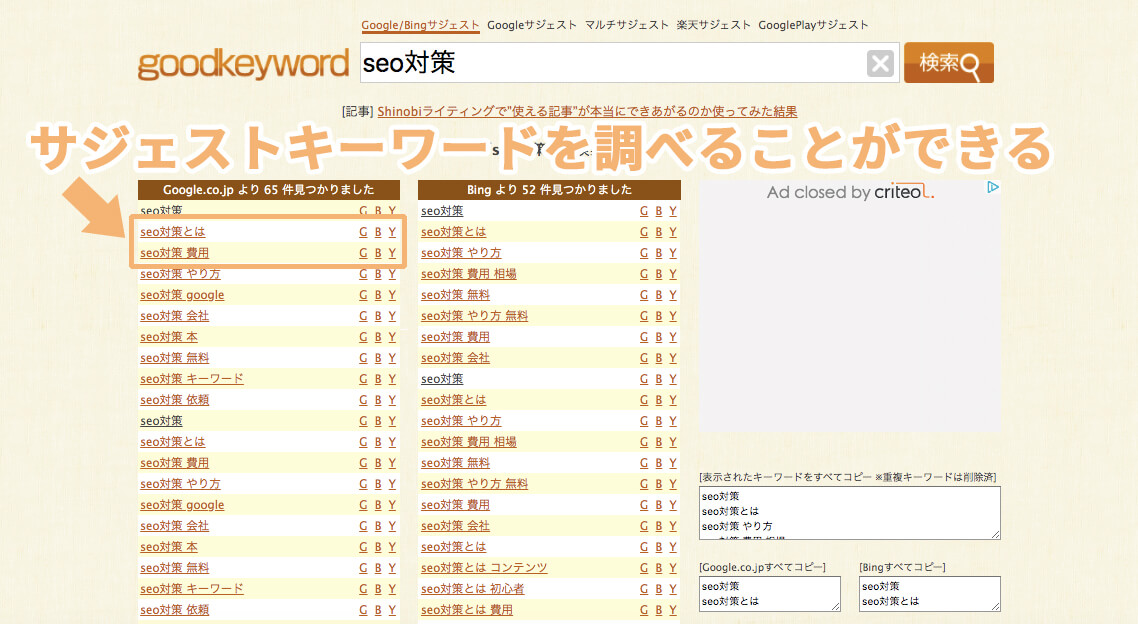
goodkeywordは、記事制作前にサジェストキーワードを調査するツールです。
サジェストキーワードとは、狙ったキーワードと一緒に検索されることの多いキーワードのことを指します。
例えば、上図のように、goodkeywordで「SEO対策」というキーワードを調べると、「SEO対策とは」や「SEO対策 費用」などが一緒に検索されているのが分かります。
一つのキーワードに関連した記事を増やしたいときは、サジェストキーワードを調べて、それぞれの記事を書いていくのが良いです。
Rank Tracker
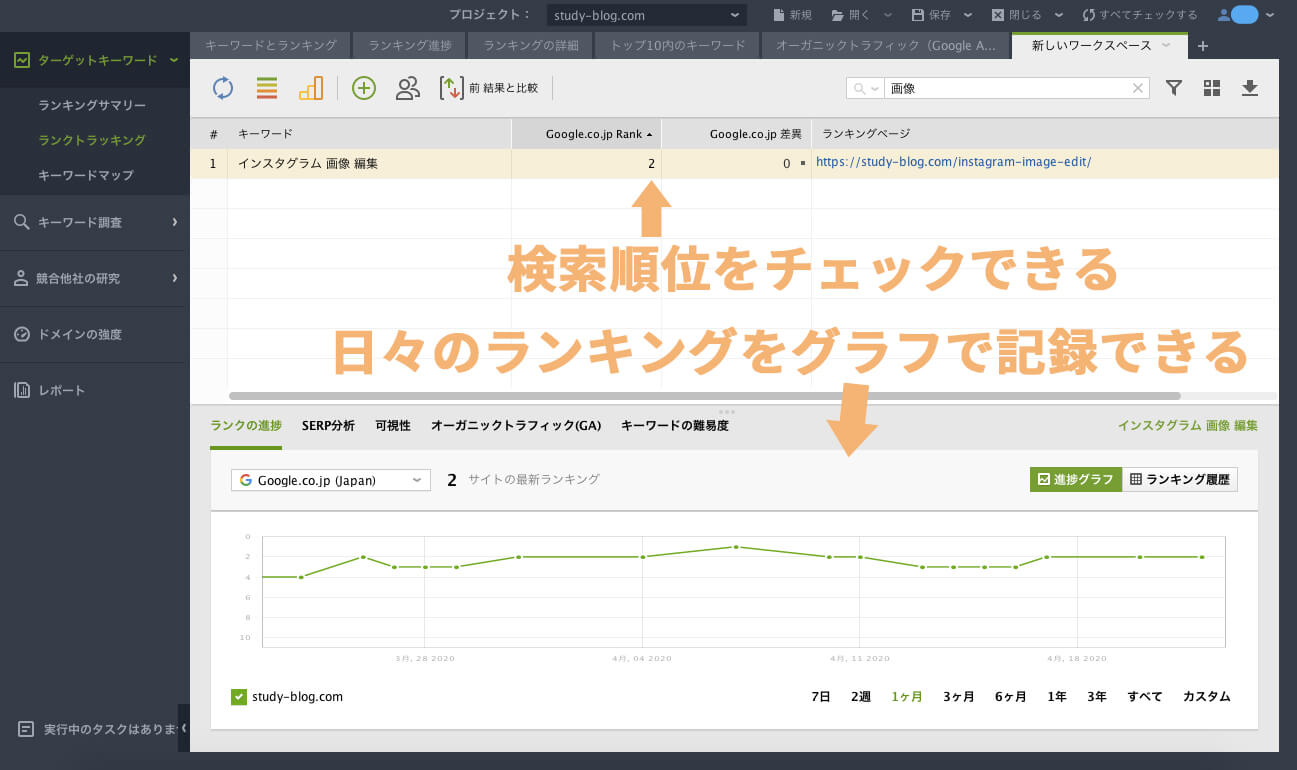
Rank Trackerは、SEOキーワードの検索順位をチェックするツールです。
記事を公開した後に使うツールで、「作成した記事が、対策したキーワードの検索結果で何位にいるのか」ということをチェックできます。
毎日決まった時間に自動チェックしてくれる「スケジュール機能」もあるので、起動しておけば、日々自動でチェックしてくれて便利です。
Rank Trackerの導入手順は、RankTrackerの導入手順【登録から有料アップグレードまで簡単設定】をご覧ください。
有料にしないと、チェック結果(プロジェクト)を保存することができないですが、無料版でも機能は一通り試せるので、まずは無料版を触ってみるのが良いと思います。
アクセス解析ツール
アクセス解析ツールは、以下の2つです。
- Googleアナリティクス:サイトへのアクセスを解析する(記事公開後)
- Googleサーチコンソール:流入キーワードを確認する(記事公開後)
Googleアナリティクス
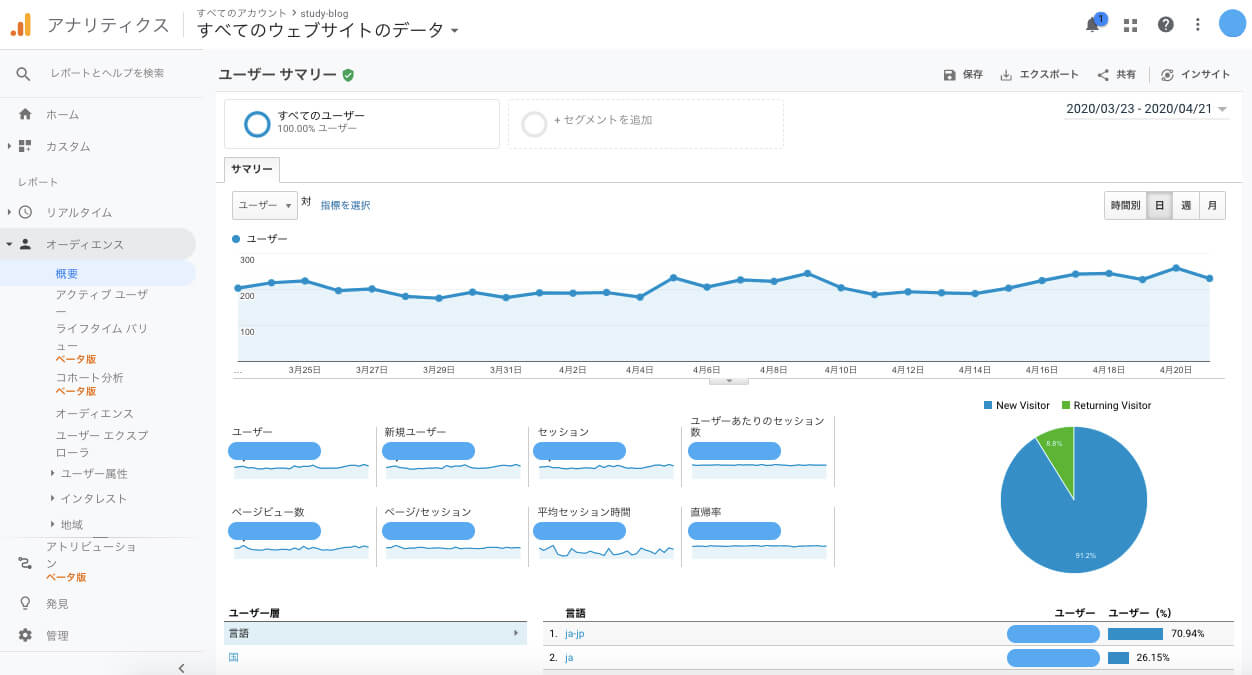
Googleアナリティクスは、サイトへのアクセスを解析するツールです。
記事を公開した後に使うツールで、PV数(どのくらいのページが見られているか)や、流入チャネル(ユーザーが検索して流入しているのか?SNSから流入しているのか?など)を解析することができます。
記事制作後は、「月一くらいに伸び具合をチェックして、伸びが悪いようであれば記事を改善する」などのリライト作業が重要です。
ブログを解説したら、まずはGoogleアナリティクスを設置して、アクセス解析をできるようにしておきましょう。
Googleサーチコンソール
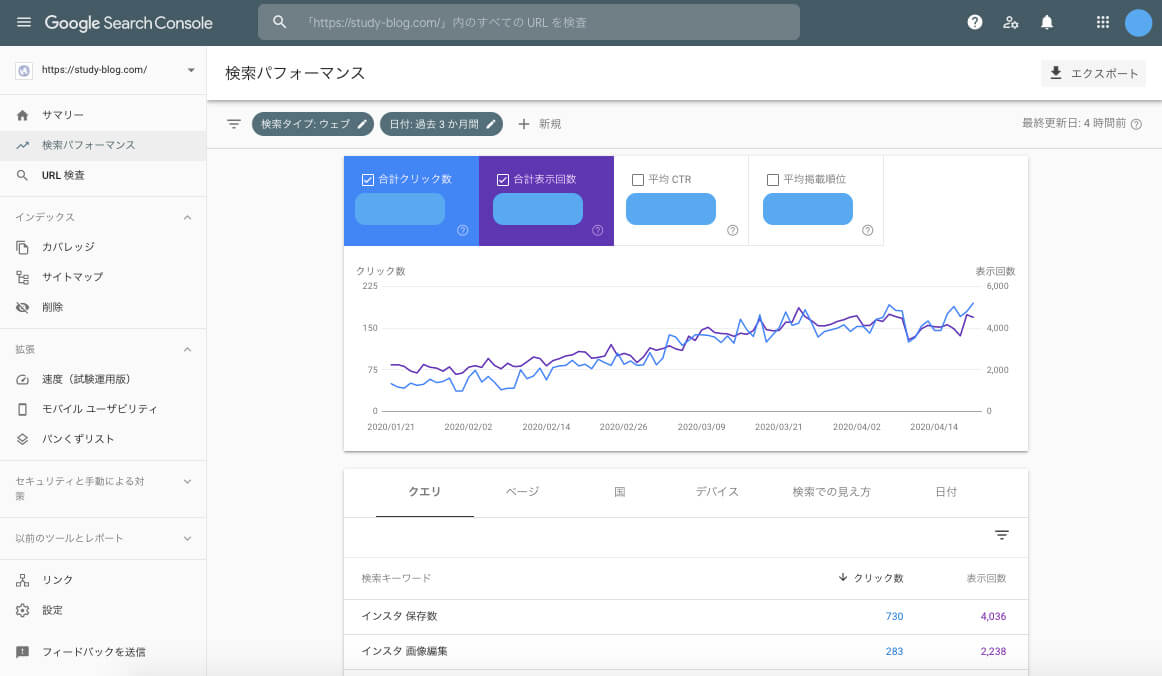
Googleサーチコンソールは、サイトへの流入キーワードを確認するツールです。
記事を公開した後に使うツールで、「サイト内の各記事は、どういうキーワードで検索されて流入してきているのか」ということを確認することができます。
例えば、本サイトは、上図のように『「インスタ 保存数」や「インスタ 画像編集」というキーワードでの流入が多い』ということが分かります。
平均掲載順位やCTR(検索結果ページでクリックされた割合)も知ることができるので、タイトルの付け方やメタディスクリプションの改善にも役立ちます。
画像素材関連ツール
画像素材関連ツールは、以下の3つです。
※ツールとひと括りにまとめてしまってますが、画像素材関連は便利サイトの紹介です。
- O-DAN:無料の画像素材検索サイト(記事制作時)
- ShutterStock:有料の画像素材サイト(記事制作時)
- TinyPNG:画像圧縮サイト(記事制作時)
O-DAN
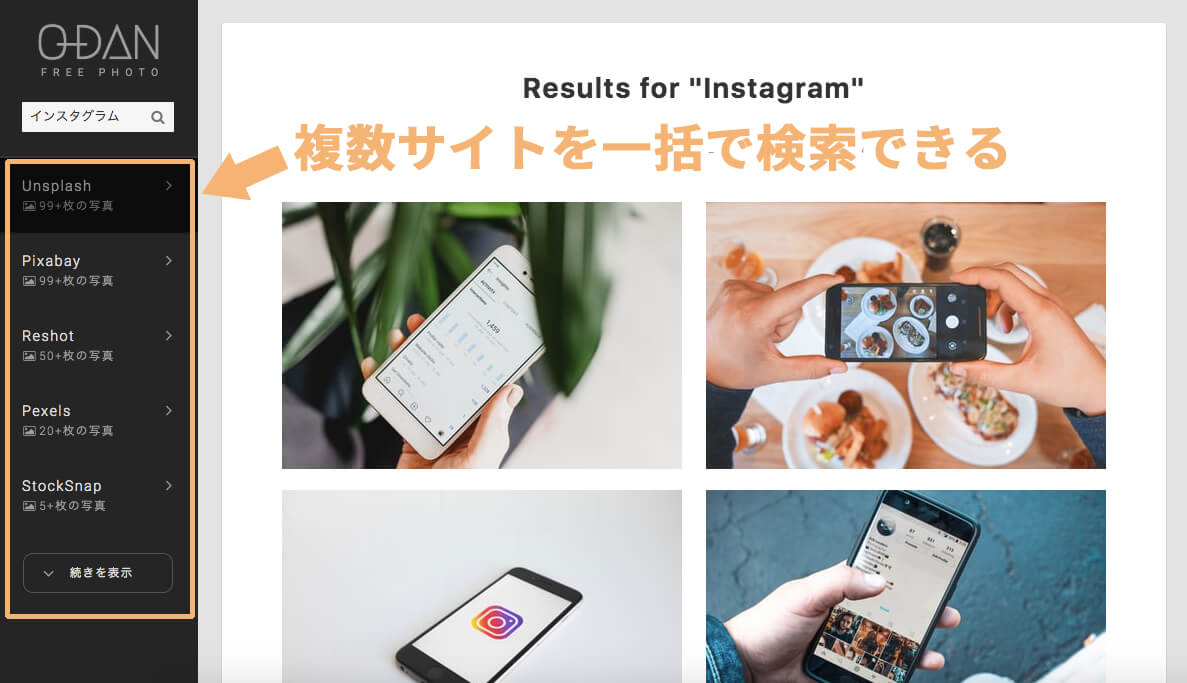
O-DANは、無料の画像素材を検索できるサイトです。
O-DANは、複数のフリー画像素材サイトから、キーワードに関連した画像を一括検索してくれるので、効率よく画像を探せて、とても便利です。
日本語で検索できる点もおすすめポイントです(翻訳して探してくれます)。
ShutterStock
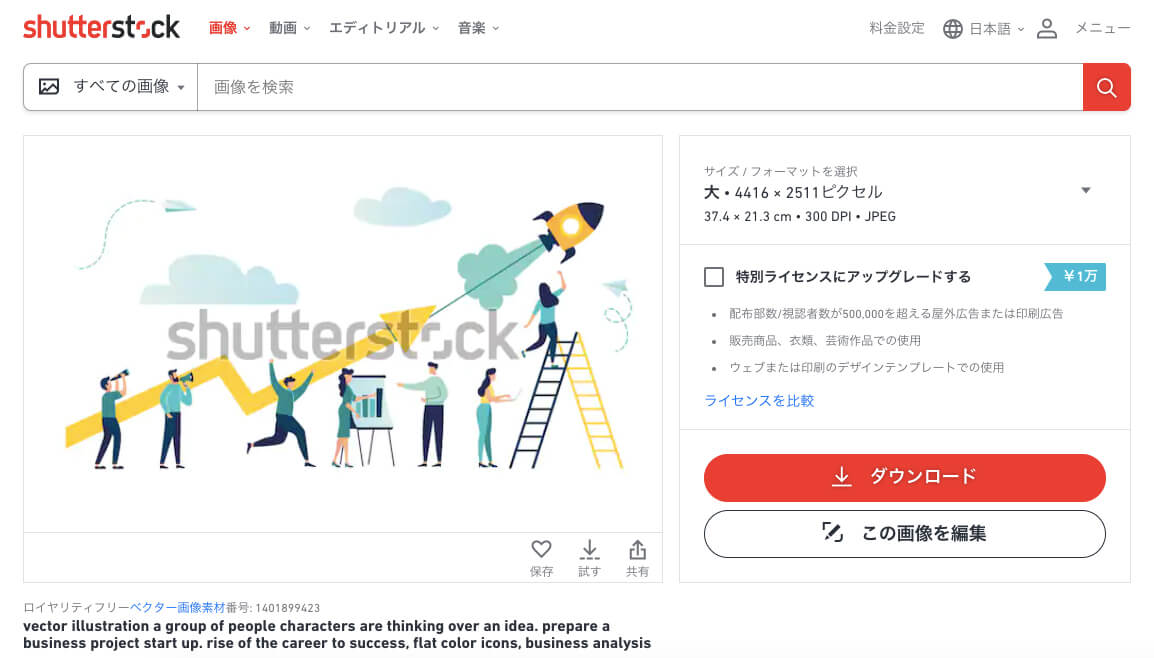
ShutterStockは、有料の画像素材サイトです。
結構なお値段しますが、画像が豊富あり(6,000万種類以上)、動画やイラストも用意されているので、イメージ通りの画像が見つけやすいです。
また、気になった画像があったときに、その画像に類似した画像をオススメしてくれたり、その画像を制作した方の他の画像を一覧で見ることができるのも、便利なポイントです。
TinyPNG
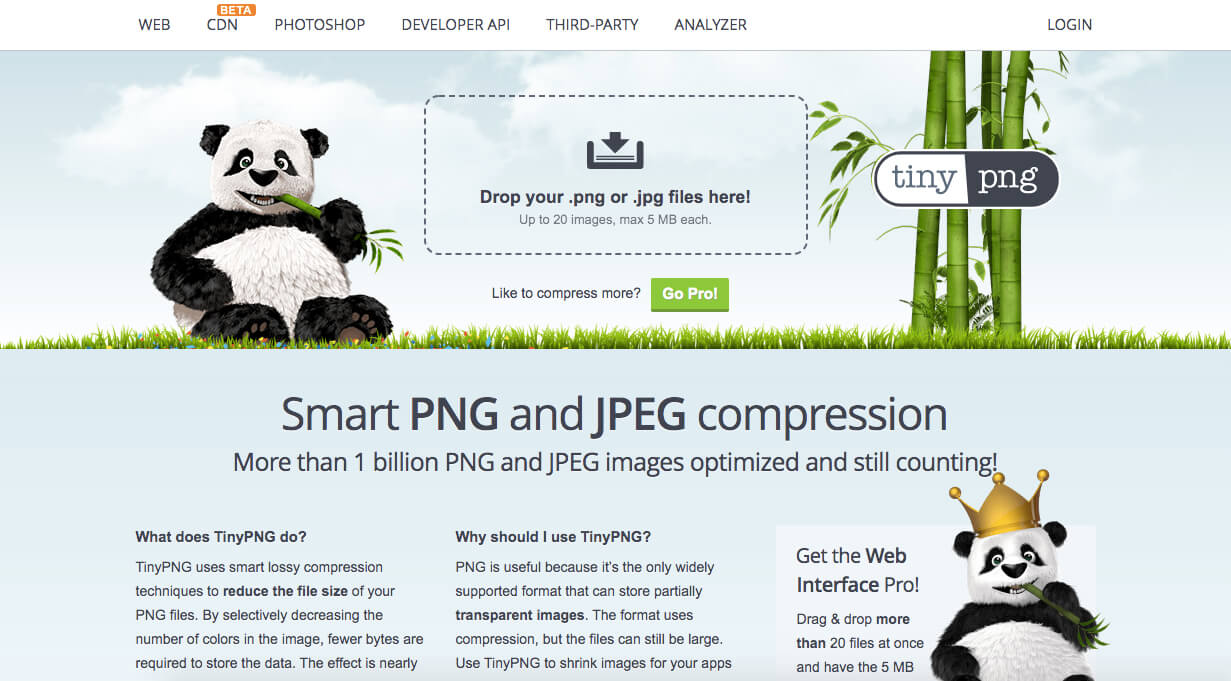
TinyPNGは、画像圧縮サイトです。
上記の「O-DANやShutterStockで入手した画像」は、画像ファイルが大きいので、そのまま使用すると「サーバーの容量を圧迫したり、サイトの読み込み速度が遅くなる」という問題が起きてしまいます。
そこで、画像をサーバーにアップロードする前に、TinyPNGで画像を圧縮するのがオススメです。
サイトに画像をドラッグ&ドロップすると、画像のファイルを最適化してくれるので、それをダウンロードして使用する流れです。
TinyPNGが提供しているWordPress用のプラグイン「Compress JPEG & PNG images」もあるので、そちらを使うのも良いと思います。
まとめ
ブログ運営は、結構時間がかかる作業が多いので、便利なツールを使用して、少しでも効率よく運営していきましょう。
使用する機会が多いツールをまとめてみましたので、まだ未導入なものがありましたら、ぜひ試してみてください!